Sau khi hoàn thành bài học này, bạn sẽ biết cách xây dựng phần nội dung và chân trang web với sự hỗ trợ của Google Sites.
Nhiệm vụ 1: Tìm hiểu giao diện tạo phần thân trang web
Nhận biết các chức năng trong giao diện tạo phần thân trang web.
- Bước 1: Xác định vị trí ba bảng chọn các lệnh tạo phần thân trang web.
- Có ba bảng chọn Chèn, Trang, và Giao diện ở khung bên phải cửa sổ thiết kế trang web. Trong bài này, chúng ta chỉ làm việc với bảng chọn Chèn.
- Bước 2: Tìm hiểu các nhóm lệnh của bảng chọn Chèn.
- Nhóm lệnh đầu tiên: Hộp văn bản, Hình ảnh, Nhúng, Drive.
- Chèn văn bản hoặc hình ảnh vào trang web bằng cách nháy chuột vào biểu tượng tương ứng.
- Chèn thông tin từ Google Drive bằng cách nháy chuột vào Drive.
- Chèn dữ liệu nhúng từ các ứng dụng Internet khác bằng cách nháy chuột vào Nhúng.
- Nhóm lệnh thứ hai: Các thành phần nội dung.
- Google Sites cho phép tạo phần thân trang theo kiến trúc khối với các mẫu được hỗ trợ sẵn.
- Nhóm lệnh thứ ba: Các đối tượng khác.
- Chèn các đối tượng khác như khối văn bản có thể thu gọn, mục lục, băng chuyền hình ảnh, bản đồ, đoạn video từ YouTube, liên kết.
- Nhóm lệnh đầu tiên: Hộp văn bản, Hình ảnh, Nhúng, Drive.
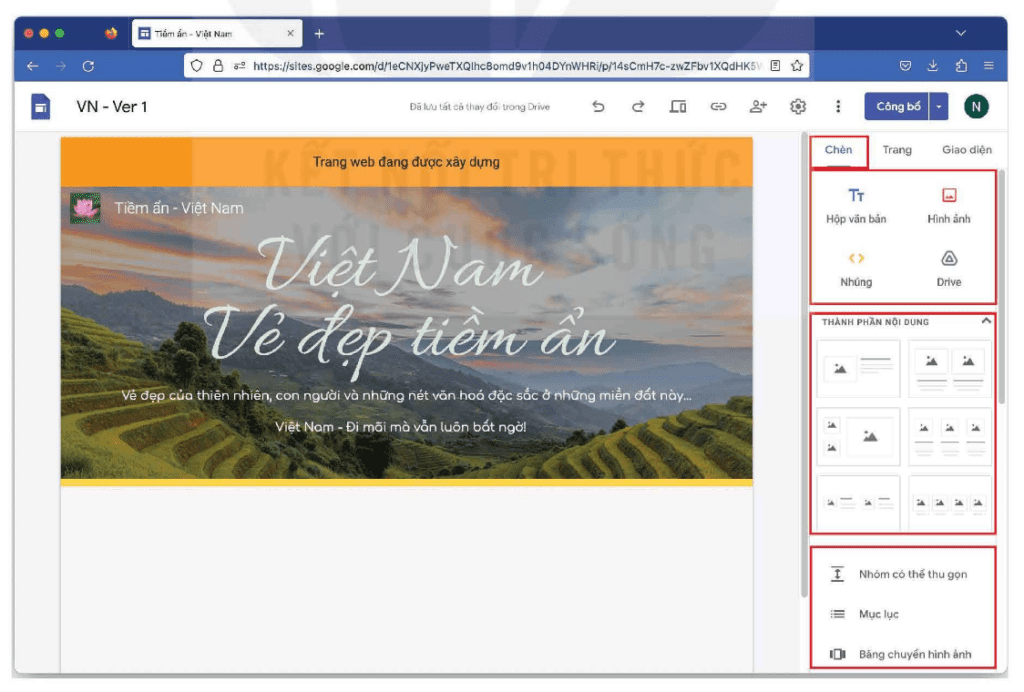
Nhiệm vụ 2: Tạo phần thân trang web
Thiết lập được các khối nội dung trong phần thân trang web.
- Bước 1: Thiết lập cấu trúc nội dung có hai khối.
- Chọn biểu tượng nhóm nội dung hai ảnh với hai khối văn bản trong nhóm Thành phần nội dung của bảng chọn Chèn.
- Bước 2: Thêm ảnh, tiêu đề và văn bản.
- Đối với mỗi khối, thêm ảnh bằng cách nháy chuột vào biểu tượng +.
- Thêm tiêu đề và nội dung bài viết bên dưới ảnh.
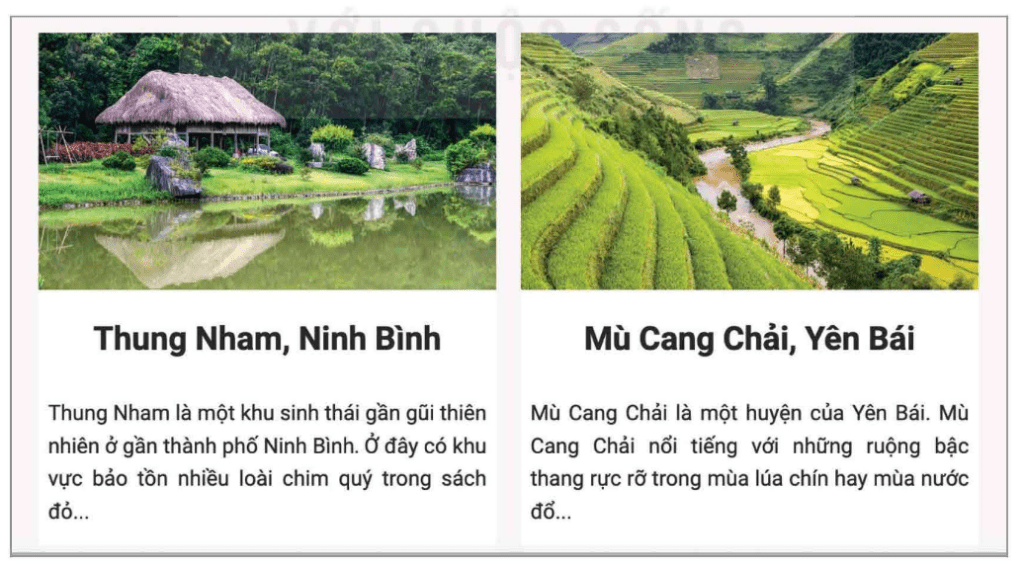
Nhiệm vụ 3: Thêm bản đồ vào trang web
Nắm vững được các thao tác bổ sung đối tượng (ví dụ bản đồ) và chỉnh sửa.
- Bước 1: Chèn bản đồ.
- Chọn Bản đồ trong nhóm thứ ba của bảng chọn Chèn để nhúng Google Maps vào trang web.
- Nhập tên địa điểm (ví dụ Thung Nham) vào ô Nhập vị trí và xác định vị trí trên bản đồ.
- Bước 2: Thay đổi kích thước và di chuyển bản đồ.
- Thay đổi kích thước bằng cách kéo thả chuột tại các nút trên khung.
- Di chuyển bản đồ vào vị trí mong muốn bằng cách kéo thả chuột.
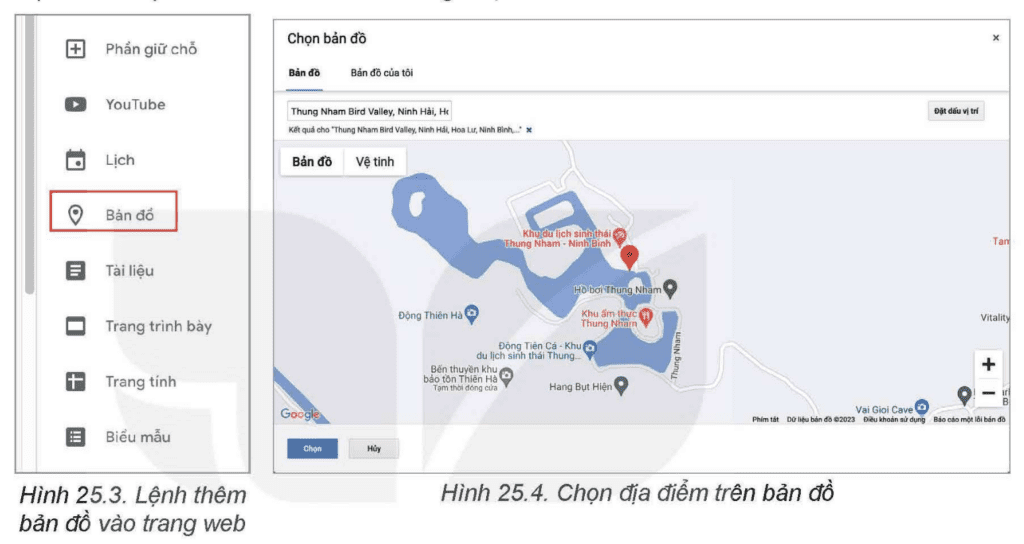
Nhiệm vụ 4: Chỉnh sửa các đối tượng đã có
Nắm vững được các thao tác chỉnh sửa trang web.
- Các thao tác thay đổi kích thước, di chuyển các đối tượng đã có (khối văn bản, hình ảnh, bản đồ,…) tương tự như đối với bản đồ: chọn khối và kéo thả chuột.
- Nếu muốn sao chép hoặc xoá một đối tượng: chọn đối tượng đó và sử dụng các nút lệnh tương ứng.
- Có thể huỷ bỏ một lệnh vừa thực hiện bằng cách sử dụng Undo (CTR+Z) hoặc thực hiện lại bằng Redo (CTR+SHIFT+Z).

Nhiệm vụ 5: Thiết lập chân trang
Nắm vững được các thao tác thiết lập phần chân trang.
- Di chuyển xuống cuối trang và nháy chuột vào nút Thêm chân trang.
- Chèn các khối văn bản vào phần chân trang tương tự như phần thân trang.
- Nội dung phổ biến cho chân trang bao gồm thông tin liên hệ, bản quyền, và các liên kết đến mạng xã hội.
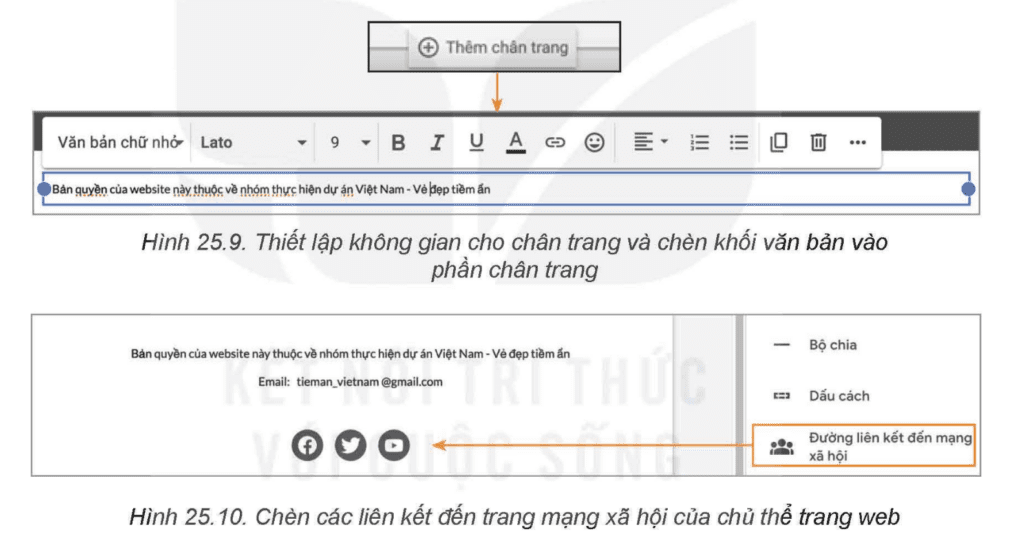
Luyện tập
Hãy chèn một cấu trúc nội dung khác trong bảng chọn Thành phần nội dung, ví dụ như YouTube, Trang tính, Lịch,...
+ Nháy chuột vào biểu tượng YouTube trong bảng chọn Chèn để chèn một video từ YouTube.
+ Tìm kiếm video mong muốn (ví dụ về Mù Cang Chải) và nháy chuột vào nút Chèn.
+ Thay đổi kích thước và di chuyển video vào vị trí mong muốn.
Vận dụng
Xây dựng phần thân và chân trang web cho đề tài "Những bài ca đi cùng năm tháng" theo thiết kế đã xây dựng từ trước và kiến thức tiếp thu được từ bài học này.
Có thể thực hiện theo các bước sau:
+ Sử dụng các khối nội dung để trình bày các bài ca theo từng chủ đề.
+ Thêm hình ảnh và video liên quan đến các bài ca.
+ Thiết lập chân trang với thông tin liên hệ và bản quyền.



